- Зохиолч Jason Gerald [email protected].
- Public 2024-01-15 08:20.
- Хамгийн сүүлд өөрчлөгдсөн 2025-01-23 12:27.
Энэхүү wikiHow нь Google Chrome дээрх YouTube -ийн бүтэн дэлгэцийн горимыг хэрхэн яаж даван туулж, асуудлыг шийдвэрлэхийг танд заадаг. Бүтэн дэлгэцийн горимд харагддаг хөтөч эсвэл ширээний хэсгээс эхлээд огт ашиглах боломжгүй бүтэн дэлгэцийн функц хүртэл янз бүрийн бэрхшээл тулгардаг. Ихэвчлэн алдаа засахын тулд та хөтөч эсвэл компьютераа дахин асааж болно. Үгүй бол ирээдүйд алдаа гарахаас урьдчилан сэргийлэхийн тулд хэд хэдэн тохиргоог хийж болно.
Алхам
5 -р арга 1: Түргэн шийдлүүдийг туршиж үзээрэй
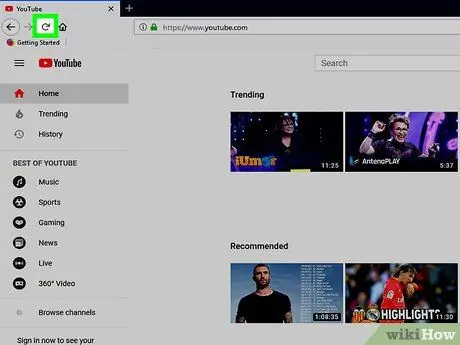
Алхам 1. Хуудсыг дахин ачаална уу
Заримдаа YouTube хуудсууд зөв ачаалагдахгүй байгаа нь график алдаа гаргахад хүргэдэг. Хэрэв энэ нөхцөл байдлын улмаас бүтэн дэлгэцийн горимд алдаа гарсан бол "дээр дарна уу. F5"Эсвэл" Refresh "товчийг дарж YouTube хуудсыг дахин ачаалж, алдааг засна уу.
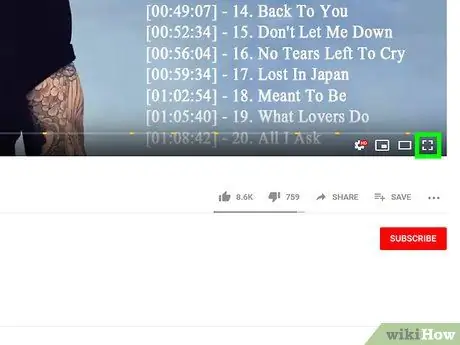
Алхам 2. Chrome цонхыг томруулаагүй үед бүтэн дэлгэцийн горимыг туршиж үзээрэй
Хэрэв Chrome цонх нь дэлгэцийг бүхэлд нь эзэлдэг бол та YouTube -ийг бүтэн дэлгэцийн горимд ашиглах үед ширээний жижиг хэсэг гарч ирж магадгүй юм. Та энэ алдааг цонхны баруун дээд буланд байрлах дөрвөлжин товчлуур (Windows) эсвэл цонхны зүүн дээд буланд байгаа ногоон товчлуур (Mac) дээр дарж YouTube-ийг бүтэн дэлгэцийн горимд дахин ашиглахыг оролдож болно.
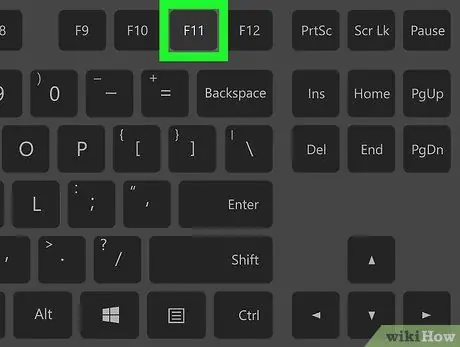
Алхам 3. Google Chrome -ийн бүтэн дэлгэцийн горимыг ашиглана уу
Хэрэв YouTube -д бүтэн дэлгэцийн горимд нэвтрэх үед ширээний дэлгэц бас гарч байвал "дээр дарна уу. F11"(Windows) эсвэл" Тушаал ” + “ Shift ” + “ F(Mac) Google Chrome -ийг бүтэн дэлгэцийн горимд нээнэ үү. YouTube -ийн цонх дэлгэцийг дүүргэхийн тулд өргөжиж магадгүй.
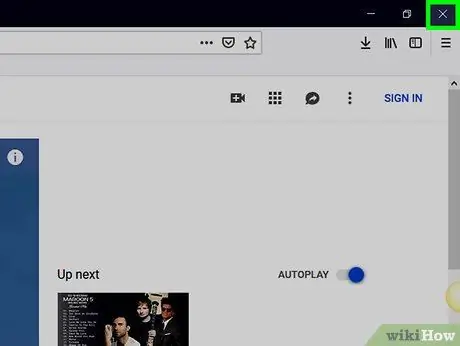
Алхам 4. YouTube-ийг бүтэн дэлгэцийн горимд дахин хандахаасаа өмнө Chrome-г хааж, дахин эхлүүлнэ үү
Заримдаа бүтэн дэлгэцийн горим дахь алдаа нь Google Chrome -ийг зөв ачаалахгүй байгаатай холбоотой байдаг. Үүнийг даван туулахын тулд Chrome цонхыг хааж, хөтчийг дахин эхлүүлээд өмнө нь үзэж байсан видео руу буцна уу.
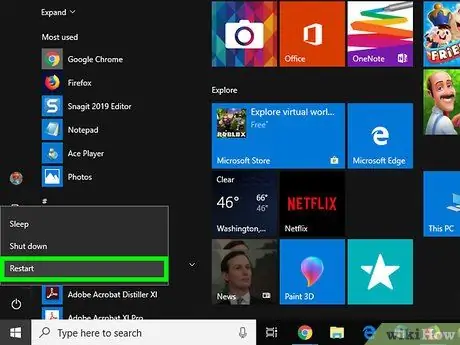
Алхам 5. Компьютерээ дахин эхлүүлнэ үү
Хэрэв сүүлийн гурван сонголт ажиллахгүй бол компьютерээ унтраагаад дахин асааж, Google Chrome дээрх YouTube -ийн бүтэн дэлгэцийн горим дахь алдааг шийдээрэй.
Ихэвчлэн энэ процедур нь бүтэн дэлгэцийн асуудлыг шийдвэрлэх боломжтой. Хэрэв та компьютерээ дахин эхлүүлсэн боловч асуудал хэвээр байвал дараах аргуудыг туршиж үзээрэй
5 -р арга 2: Google Chrome -ийн сэдвийг устгах
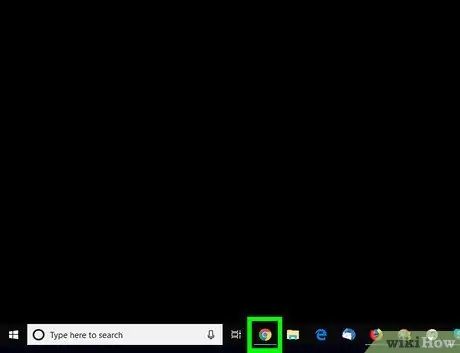
Алхам 1. Нээх
Гүүгл Кром.
Улаан, шар, ногоон, цэнхэр бөмбөг шиг харагдах Chrome дүрс дээр дарна уу (эсвэл давхар товшино уу).
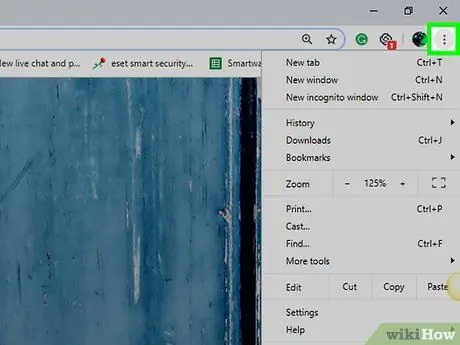
Алхам 2. дарна уу
Энэ нь Chrome цонхны баруун дээд буланд байрладаг. Үүний дараа унах цэс гарч ирнэ.
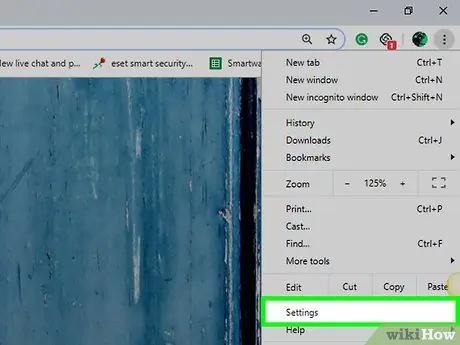
Алхам 3. Тохиргоо дээр дарна уу
Энэ сонголт нь унах цэсэнд байна. Үүний дараа Chrome тохиргооны хуудас эсвэл "Тохиргоо" ачаалагдах болно.
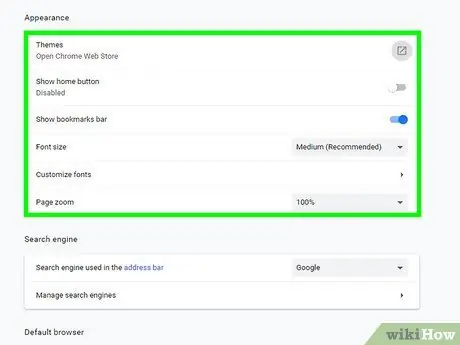
Алхам 4. "Гадаад төрх" сегмент рүү гүйлгэнэ үү
Энэ нь "Тохиргоо" хуудасны дээд талд байгаа боловч үүнийг олохын тулд бага зэрэг гүйлгэх шаардлагатай болно.
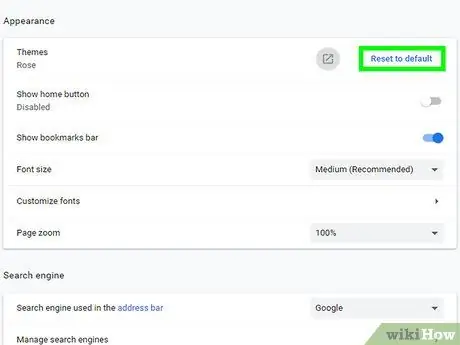
Алхам 5. Анхдагчаар дахин тохируулах дээр дарна уу
Энэ нь "Сэдэв" толгойн баруун талд, "Гадаад төрх" сегментийн дээд талд байна. Одоогийн идэвхтэй сэдвийг Chrome -оос хасах бөгөөд Chrome -ийн үндсэн дүр төрхийг сэргээх болно.
Хэрэв энэ сонголт харагдахгүй бол та Chrome -д ямар ч сэдэв ашиглаагүй болно
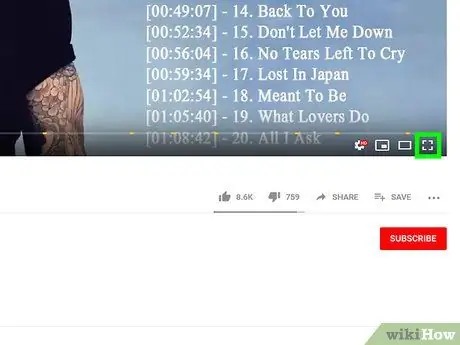
Алхам 6. YouTube -ийг бүтэн дэлгэцийн горимд ашиглаж үзээрэй
Үзэхийг хүсч буй YouTube видео руу буцаж очоод видео тоглуулагчийн цонхны баруун доод буланд байгаа "бүтэн дэлгэц" дүрс дээр дарна уу. Хэрэв та өмнө нь Chrome дээр суулгасан сэдэв нь бүтэн дэлгэцийн горимд алдаа гаргадаг бол одоо энэ горимыг жигд ашиглах боломжтой болно.
5 -р арга 3: Chrome өргөтгөлүүдийг идэвхгүй болгох
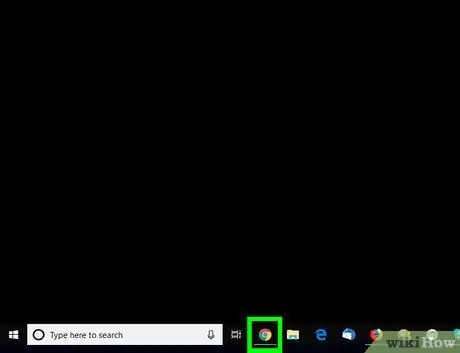
Алхам 1. Нээх
Гүүгл Кром.
Улаан, шар, ногоон, цэнхэр бөмбөг шиг харагдах Chrome дүрс дээр дарна уу (эсвэл давхар товшино уу).
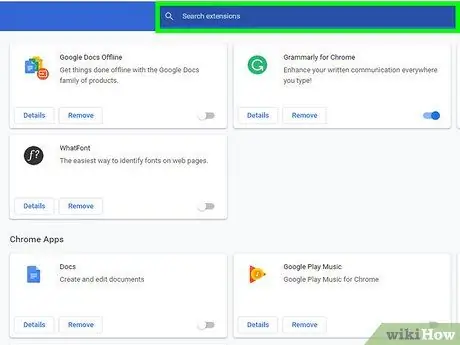
Алхам 2. Өргөтгөлийг идэвхгүй болгох зөв цагийг ойлгох
Хэрэв та тодорхой өргөтгөл суулгасны дараа алдаагаа бүтэн дэлгэцийн горимд харж эхэлбэл өргөтгөл нь шалтгаан болох магадлал өндөр байна. Өргөтгөлийг идэвхгүй болгосноор (устгахгүй) алдааг зохицуулж болно.
Chrome -ийн шинэчлэлтүүд нь зарим хуучин өргөтгөлүүдийг тогтворгүй болгож улмаар ер бусын алдааг өдөөж болно
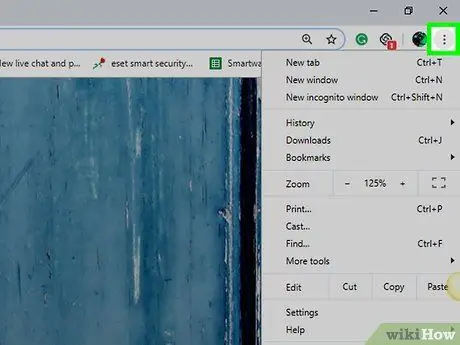
Алхам 3. Дарна уу
Энэ нь цонхны баруун дээд буланд байна. Үүний дараа унах цэс гарч ирнэ.
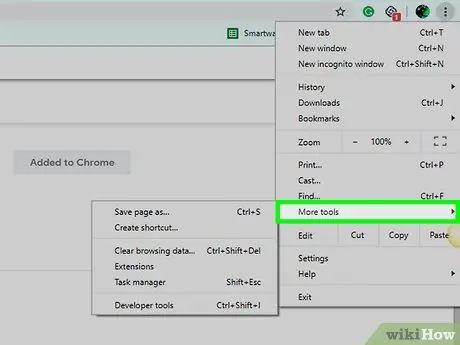
Алхам 4. Илүү хэрэгслүүдийг сонгоно уу
Энэ сонголт нь унах цэсэнд байна. Үүний дараа гарч ирэх цэс гарч ирнэ.
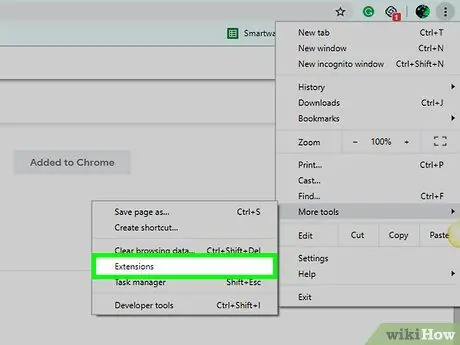
Алхам 5. Өргөтгөлүүд дээр дарна уу
Энэ нь гарч ирэх цэсийн дээд талд байна. Үүний дараа "Өргөтгөлүүд" хуудас нээгдэнэ.
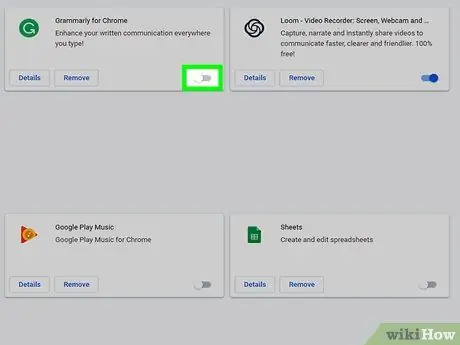
Алхам 6. Цэнхэр унтраалга дээр дарна уу
өргөтгөл дор.
Шилжүүлэгчийн өнгө цагаан болж, өргөтгөлийг идэвхгүй болгосныг илтгэнэ.
Дараагийн алхам руу шилжихээс өмнө бусад өргөтгөлүүдийн хувьд энэ алхамыг давтана уу
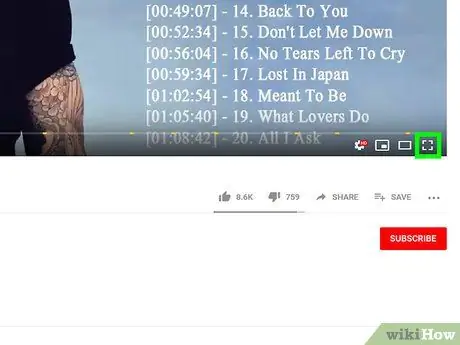
Алхам 7. YouTube -ийг бүтэн дэлгэцийн горимд ашиглаж үзээрэй
Асуудалтай байгаа сэжигтэй өргөтгөлүүдийг (эсвэл бүх өргөтгөлүүдийг) идэвхгүй болгосны дараа үзэхийг хүсч буй видео руугаа буцаж ороод видео тоглуулагчийн цонхны баруун доод буланд байгаа "бүтэн дэлгэц" дүрс дээр дарна уу. Хэрэв асуудал нь өргөтгөлөөс үүдэлтэй бол видеог бүтэн дэлгэцийн горимд ямар ч асуудалгүйгээр үзэх боломжтой боллоо.
5 -ийн 4 -р арга: Тоног төхөөрөмжийн хурдатгалыг идэвхгүй болгох
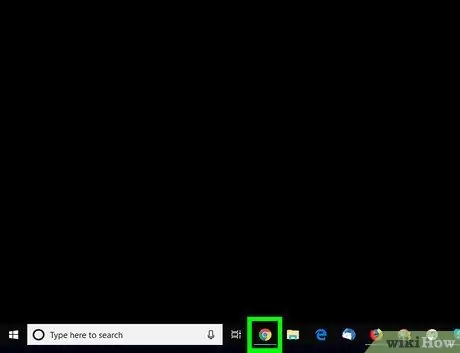
Алхам 1. Нээх
Гүүгл Кром.
Улаан, шар, ногоон, цэнхэр бөмбөг шиг харагдах Chrome дүрс дээр дарна уу (эсвэл давхар товшино уу).
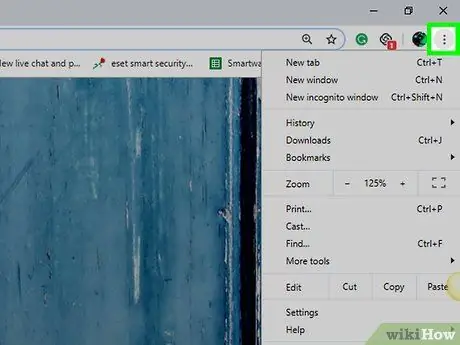
Алхам 2. дарна уу
Энэ нь цонхны баруун дээд буланд байна. Үүний дараа унах цэс гарч ирнэ.
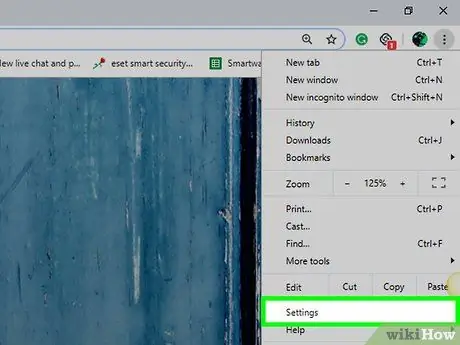
Алхам 3. Тохиргоо дээр дарна уу
Энэ сонголт нь унах цэсэнд байна. Үүний дараа тохиргооны хуудас эсвэл "Тохиргоо" ачаалагдах болно.
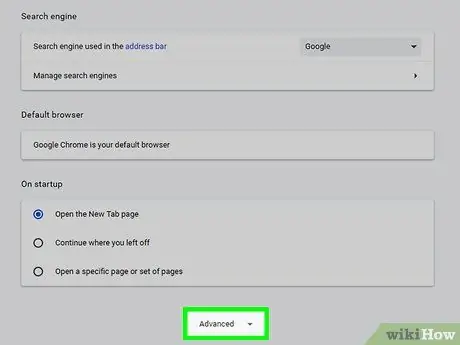
Алхам 4. Доошоо гүйлгээд Advanced дээр дарна уу
Энэ сонголт нь хуудасны доод талд байна. Нэмэлт сонголтуудыг дараа нь ачаалах болно.
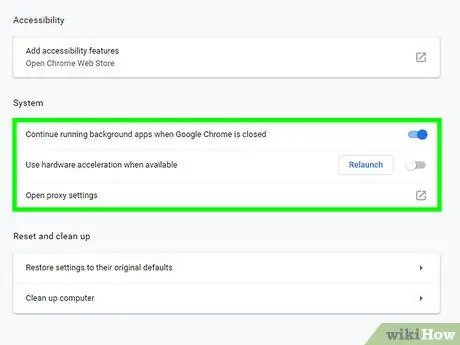
Алхам 5. Дэлгэцийг "Систем" гарчиг руу шударна уу
Та үүнийг хуудасны доод талд олж болно.
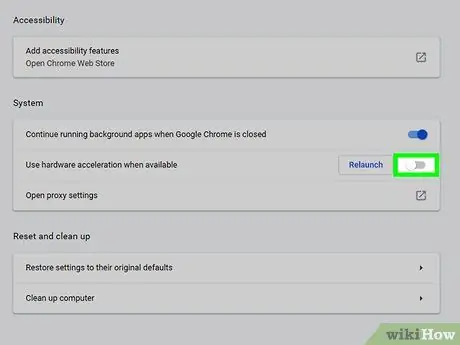
Алхам 6. Цэнхэр өнгийн "Боломжтой бол тоног төхөөрөмжийн хурдатгалыг ашиглах" товчийг дарна уу
Дарсны дараа унтраалгын өнгө нь цагаан болж, тоног төхөөрөмжийн хурдатгалыг идэвхгүй болгосон болохыг илтгэнэ.
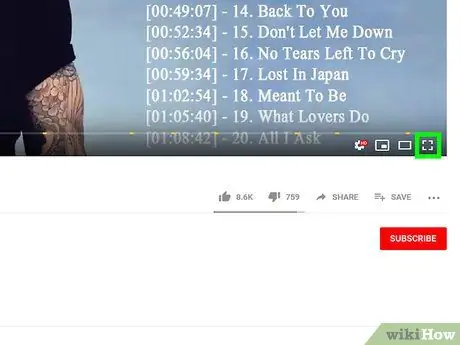
Алхам 7. YouTube -ийг бүтэн дэлгэцийн горимд ашиглаж үзээрэй
Үзэхийг хүсч буй YouTube видео руу буцаж очоод видео тоглуулагчийн цонхны баруун доод буланд байгаа "бүтэн дэлгэц" дүрс дээр дарна уу. Одоо видеог бүтэн дэлгэцийн горимд тоглуулах боломжтой.
5 -р арга 5: Google Chrome -ийг шинэчлэх эсвэл дахин тохируулах
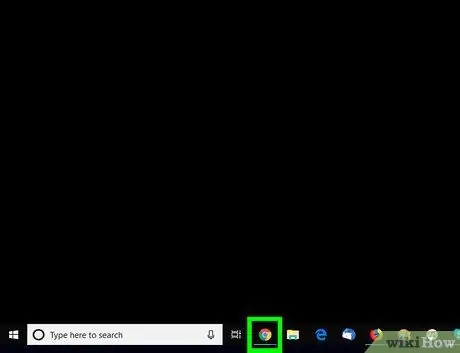
Алхам 1. Нээх
Гүүгл Кром.
Улаан, шар, ногоон, цэнхэр бөмбөг шиг харагдах Chrome дүрс дээр дарна уу (эсвэл давхар товшино уу).
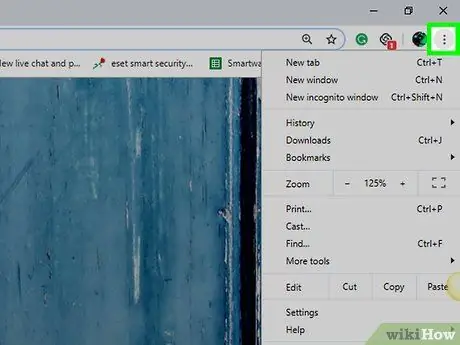
Алхам 2. дарна уу
Энэ нь цонхны баруун дээд буланд байна. Унтраах цэс дараа нь ачаалагдах болно.
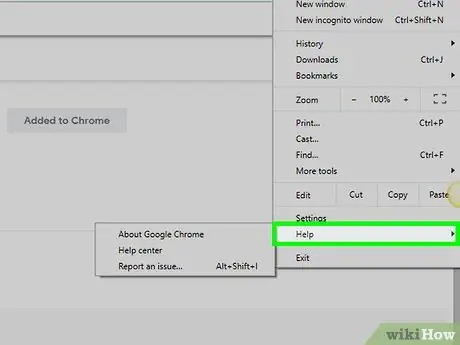
Алхам 3. Тусламжийг сонгоно уу
Энэ сонголт нь унах цэсийн доод талд байна. Сонгогдсоны дараа гарч ирэх цэс гарч ирнэ.
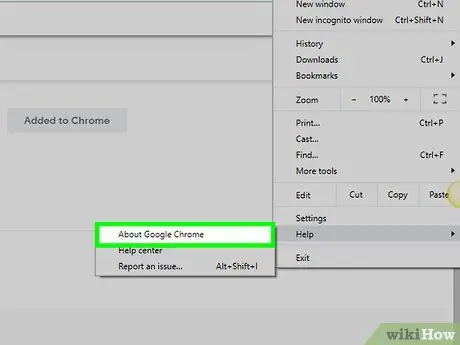
Алхам 4. Google Chrome -ийн тухай дарна уу
Энэ нь гарч ирэх цэсэнд байна.
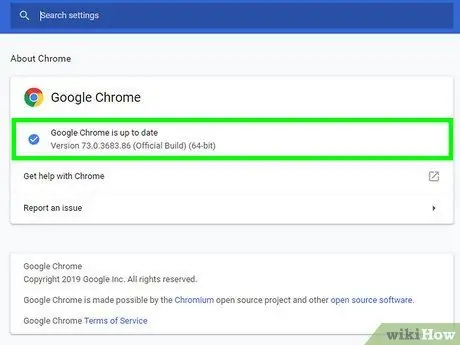
Алхам 5. Шаардлагатай бол шинэчлэлтийг суулгахыг зөвшөөрнө үү
Хэрэв Chrome танаас хөтөчөө шинэчлэхийг хүсвэл "дарна уу. Google Chrome шинэчлэлтүүд "Гэж хэлээд шинэчлэлтийг суулгаж дуустал хүлээнэ үү.
Хэрэв Google Chrome аль хэдийн шинэчлэгдсэн бол энэ болон дараагийн алхамыг алгасаарай
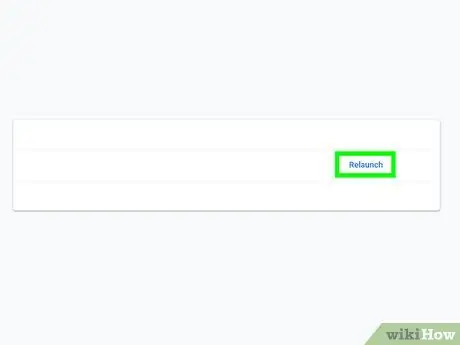
Алхам 6. Боломжтой бол Дахин эхлүүлэх дээр дарна уу
Шинэчлэлтийг суулгаж дуусаад та товчлуурыг харах болно. Chrome -ийг хааж дахин эхлүүлэхийн тулд товчлуур дээр дарна уу.
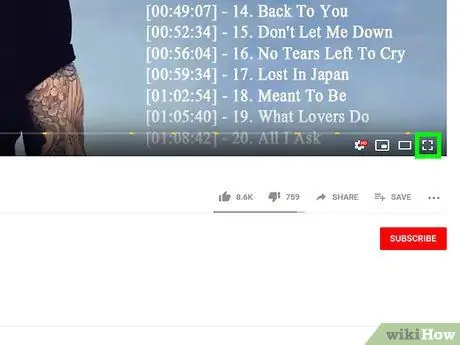
Алхам 7. YouTube -ийг бүтэн дэлгэцийн горимд ашиглаж үзээрэй
Үзэхийг хүсч буй YouTube видео руу буцаж очоод видео тоглуулагчийн цонхны баруун доод буланд байгаа "бүтэн дэлгэц" дүрс дээр дарна уу. Одоо видеог бүтэн дэлгэцийн горимд тоглуулах боломжтой.
Хэрэв видео бүтэн дэлгэцийн горимд тоглогдоогүй хэвээр байвал энэ аргын үлдсэн алхмуудыг туршиж үзээрэй
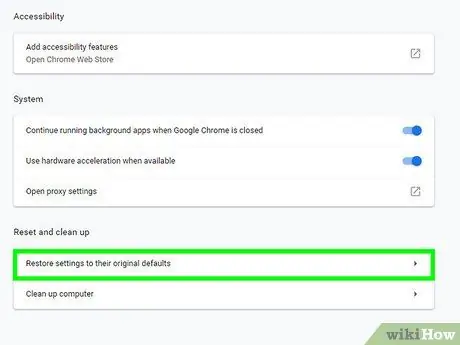
Алхам 8. Chrome -ийг анхны тохиргоонд нь оруулна уу
Хөтөчийг анхны тохиргоонд нь оруулснаар бүтэн дэлгэцийн горимд гарсан алдааг шийдвэрлэх боломжтой болно. Гэхдээ энэ процедур нь одоо байгаа тохиргоог устгах болно гэдгийг санаарай.
- Цэс дээр дарна уу " ⋮"Цонхны баруун дээд буланд байна.
- Дарна уу " Тохиргоо ”.
- Доош гүйлгээд "дээр дарна уу Дэвшилтэт ”.
- Доош гүйлгээд "дээр дарна уу Тохиргоог анхны тохиргоонд нь буцаана уу ”.
- Дарна уу " Тохиргоог дахин тохируулах ”Гэж асуухад.
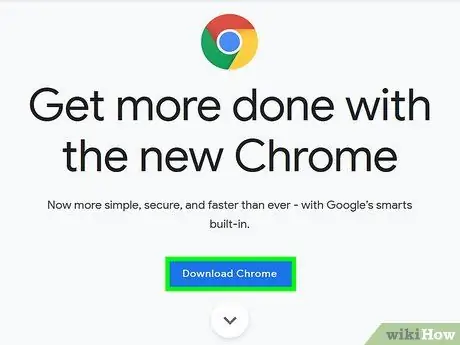
Алхам 9. Google Chrome -ийг устгаад хөтчийг дахин суулгана уу
Энэхүү журам нь хэрэв та шинэчлэлт байгаа гэдгийг мэдэж байгаа боловч хөтөчийг шинэчлэх боломжгүй бол Chrome-ийг хүчээр шинэчлэхэд тусална.






